Opi turvaamaan Animal Crossing Island -tietosi pilvipalvelussa Uusi vuonna 2023!
Kuinka tallentaa Animal Crossing Island -tiedot pilveen | UUTUUS vuonna 2023! Oletko innokas Animal Crossing -pelaaja? Vietätkö tuntikausia …
Lue artikkeli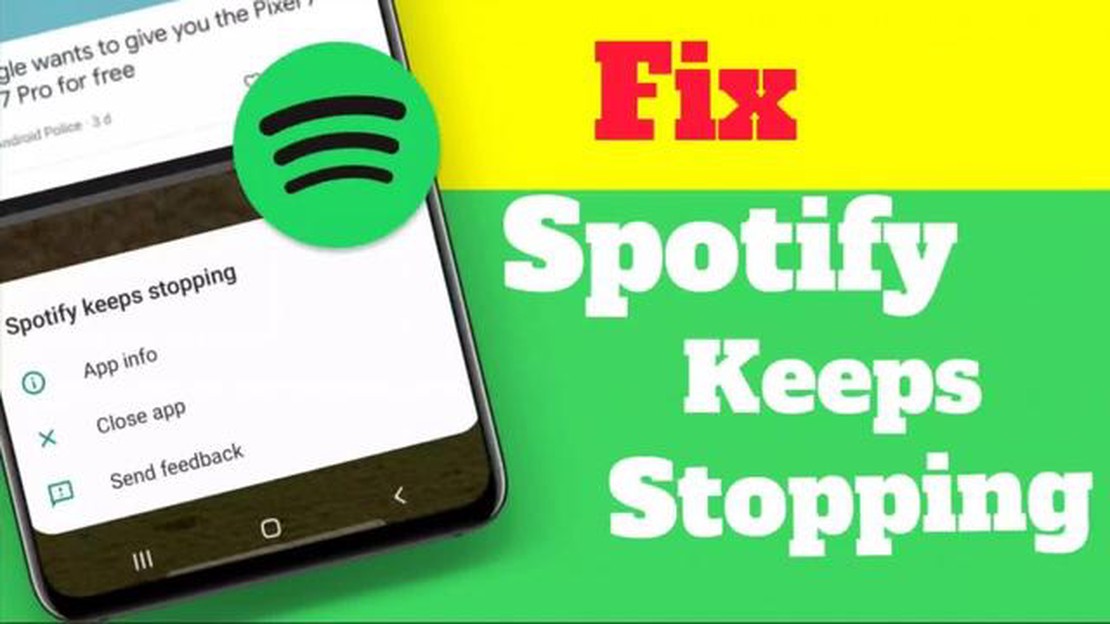
Spotify on suosituin musiikkialusta, jonka avulla voit kuunnella miljoonia kappaleita verkossa. Kuten missä tahansa ohjelmistossa, Spotifyssa voi kuitenkin joskus esiintyä kaatumisia ja jäätymisiä, jotka voivat stressata käyttäjiä vakavasti. Tässä artikkelissa kerromme kahdeksan yksinkertaista ratkaisua, joiden avulla voit korjata ohjelmiston ongelmat ja nauttia musiikista keskeytyksettä.
Ensimmäinen ja ehkä ilmeisin ratkaisu on käynnistää sovellus uudelleen. Sulje Spotify yksinkertaisesti ja avaa se uudelleen. Useimmissa tapauksissa tämä ratkaisee ongelman ja ohjelma alkaa toimia sujuvasti. Jos uudelleenkäynnistys ei auta, voit kokeilla päivittää sovelluksen uusimpaan versioon. Spotifyn kehitystiimi työskentelee jatkuvasti parantaakseen sovellusta ja korjatakseen ilmeneviä ongelmia, joten päivitys voi ratkaista monet ongelmat.
Jos ongelma jatkuu, on mahdollista, että vika on internet-yhteydessäsi. Varmista, että internet-yhteytesi on vakaa, ja kokeile reitittimen uudelleenkäynnistystä. Joskus pelkkä reitittimen uudelleenkäynnistys voi auttaa palauttamaan yhteyden ja korjaamaan Spotifyn häiriöt.
Toinen ongelmien syy voi olla väärin määritetty ääniohjain. Tarkista tietokoneen tai älypuhelimen ääniasetukset ja varmista, että ne on määritetty oikein toimimaan Spotifyn kanssa. Jos et ole varma, mitä asetuksia kannattaa valita, voit kokeilla asentaa oletusääniohjaimen tai päivittää nykyisen ääniohjaimen uusimpaan versioon. Tämä saattaa korjata Spotifyn ääniongelman.
On tärkeää muistaa, että vaikka nämä ratkaisut voivat auttaa korjaamaan joitakin kaatumisia ja roikkumisia, ne eivät ole yleispätevä ihmelääke. Jos ongelma Spotifyn kanssa jatkuu, on suositeltavaa ottaa yhteyttä ohjelman tukitiimiin tai etsiä vastauksia Spotifyn viralliselta foorumilta. Asiantuntijat pystyvät tarjoamaan tarkempia ja räätälöityjä ratkaisuja, jotka perustuvat juuri sinun tilanteeseesi.
Yhteenvetona voidaan todeta, että Spotifyn kaatumis- ja jäätymisongelmia voi hyvinkin esiintyä. Sinun ei kuitenkaan kannata vaipua epätoivoon ja etsiä heti vaihtoehtoisia tapoja kuunnella musiikkia. Kokeile käynnistää sovellus uudelleen, päivittää se uusimpaan versioon, tarkistaa internet-yhteytesi ja säätää ääniohjaimesi. Useimmissa tapauksissa jokin näistä ratkaisuista voi auttaa sinua saamaan Spotifyn takaisin normaaliksi ja nauttimaan suosikkimusiikistasi ongelmitta.
Spotify on suosittu musiikkialusta, mutta kuten mikä tahansa sovellus, se ei ole immuuni kaatumisille ja jumittumisille. Jos kohtaat ongelmia Spotifyn käytössä, tässä on muutamia tapoja kaatumisten korjaamiseen:
Nämä ovat joitakin tapoja korjata Spotify-sovelluksen kaatumiset ja jäätymiset vuonna 2022. Toivottavasti nämä ratkaisut auttavat sinua nauttimaan musiikin kuuntelusta ilman ongelmia!
Yleinen syy Spotifyn kaatumisiin ja jäätymisiin voi olla sovelluksen vanhentunut versio. Säännöllisten päivitysten myötä kehittäjät korjaavat virheitä, optimoivat suorituskykyä ja lisäävät uusia ominaisuuksia.
Jos haluat korjata kaatumis- ja jäätymisongelmat, on suositeltavaa noudattaa alla olevia ohjeita:
Jos päivitys ei ratkaise ongelmaa, yritä poistaa sovellus ja asentaa se uudelleen. Varmista ennen sovelluksen poistamista, että sinulla on pääsy Spotify-tiliisi, jotta voit palauttaa kaikki asetukset ja soittolistat uudelleenasennuksen jälkeen.
On tärkeää huomata, että jotkin laitteet eivät välttämättä tue Spotifyn uusinta versiota niiden ominaisuuksien vuoksi. Jos kaatumis- ja jäätymisongelmat jatkuvat sovelluksen päivittämisen jälkeen, laitteesi ei ehkä ole enää yhteensopiva Spotifyn uusimman version kanssa. Tässä tapauksessa on suositeltavaa ottaa yhteyttä Spotifyn tukeen tai etsiä vaihtoehtoisia tapoja kuunnella musiikkia.
Jos sinulla on ongelmia Spotifyn kanssa, yksi helppo tapa korjata kaatumiset ja jäätymiset on tyhjentää sovelluksen välimuisti ja tiedot. Välimuisti ja data voivat kerääntyä ajan mittaan ja aiheuttaa ristiriitoja, jotka voivat johtaa ongelmiin sovelluksen kanssa.
Lue myös: 5 syytä, miksi sinun pitäisi aloittaa VPN:n käyttö juuri nyt
Voit tyhjentää Spotifyn välimuistin ja tiedot noudattamalla näitä yksinkertaisia ohjeita:
Kun olet tyhjentänyt Spotifyn välimuistin ja tiedot, käynnistä sovellus uudelleen. Tämä voi auttaa poistamaan sovelluksen välimuistiin kertyneiden tietojen aiheuttamat kaatumiset ja jäätymiset.
Lue myös: Helppoja ohjeita Samsung Galaxy S9:n näytön välkkyvän ongelman korjaamiseen
Jos Spotifyn suorituskykyongelmat jatkuvat välimuistin ja tietojen tyhjentämisen jälkeen, kokeile muita tässä artikkelissa kuvattuja ratkaisuja.
Ennen kuin aloitat Spotify-ongelmien vianmäärityksen, on tärkeää varmistaa, että internet-yhteytesi on vakaa. Jos sinulla on yhteysongelmia, on mahdollista, että Spotify ei toimi kunnolla.
Seuraavassa on muutamia yksinkertaisia tapoja tarkistaa internetyhteytesi:
Jos internetyhteysongelma jatkuu näiden ohjeiden noudattamisen jälkeen, ota yhteyttä Internet-palveluntarjoajaan saadaksesi lisätukea.
Tämä voi johtua useista syistä. Ensinnäkin on mahdollista, että laitteesi tekniset tiedot eivät riitä Spotifyn kunnolliseen toimintaan. Toiseksi ongelma voi liittyä itse sovellukseen - sovelluksessa voi olla vikoja tai virheitä, jotka aiheuttavat jumitusta. Ongelma voi liittyä myös internet-yhteyteen. Internet-yhteytesi voi olla hidas tai epävakaa, mikä aiheuttaa sovelluksen jumiutumisen.
Jos Spotifyn jäätymisongelmat ilmenevät vain yhdellä laitteella ja kaikki toimii moitteettomasti muilla laitteilla, ongelma liittyy todennäköisesti kyseiseen laitteeseen. Siinä tapauksessa sinun kannattaa yrittää ratkaista ongelma alla olevien ratkaisujen avulla. Jos jäätymisongelmat ilmenevät eri laitteilla, ongelma liittyy todennäköisesti itse Spotify-sovellukseen.
On olemassa muutamia tapoja, joiden avulla voit korjata Spotifyn jumiutumisongelman laitteellasi. Kokeile ensinnäkin päivittää sovellus uusimpaan versioon. Toiseksi tarkista, onko laitteessasi tarpeeksi vapaata tilaa, sillä tilan puute voi aiheuttaa roikkumista. Kokeile myös käynnistää laite ja verkkolaitteisto uudelleen. Jos kaikki muut menetelmät eivät toimi, kokeile poistaa ja asentaa sovellus uudelleen.
Kyllä, huono internet-yhteys voi olla yksi syy Spotifyn jäätymiseen. Jos internetyhteytesi on hidas tai epävakaa, sovellus ei ehkä lataudu oikein tai se voi jäädyttää toiston aikana. Kokeile muodostaa yhteys vakaampaan Wi-Fi-verkkoon tai käyttää mobiilidataa nähdäksesi, korjaako se ongelman.
Kyllä, Spotifyn datasuunnitelman vaihtaminen voi vaikuttaa sovelluksen vakauteen. Jotkut käyttäjät ovat raportoineet jäätymisongelmista vaihtamisen jälkeen. Tämä voi johtua virheellisestä konfiguroinnista tai sovelluksen yhteensopivuudesta uuden liittymän kanssa. Tässä tapauksessa on suositeltavaa ottaa yhteyttä Spotifyn tekniseen tukeen yksityiskohtaista apua ja ratkaisua varten.
On useita mahdollisia syitä siihen, miksi Spotify saattaa jäätyä tietokoneellasi. Yksi syy voi olla riittämätön RAM-muisti tai prosessoriteho sovelluksen sujuvaan toimintaan. Jumiutuminen voi johtua myös ristiriidoista muiden ohjelmien kanssa, tietokoneen tiedostojärjestelmän ongelmista tai virheellisistä sovellusasetuksista. Voit korjata Spotifyn kaatumiset ja jäätymiset noudattamalla tässä artikkelissa esitettyjä yksinkertaisia ratkaisuja.
Päivitykset ovat tärkeä mekanismi Spotifyn kaatumisten ja jumitusten korjaamisessa. Spotifyn kehitystiimi julkaisee säännöllisesti päivityksiä, jotka korjaavat virheitä ja parantavat sovelluksen suorituskykyä. Siksi yksi helpoimmista ja tehokkaimmista tavoista korjata Spotifyn kaatumiset ja jumitukset on asentaa sovelluksen uusin versio ja päivittää se säännöllisesti. Voit selvittää, onko Spotifyyn saatavilla päivityksiä, tarkistamalla sovelluksen asetukset tai käymällä Spotifyn virallisella verkkosivustolla.
Kuinka tallentaa Animal Crossing Island -tiedot pilveen | UUTUUS vuonna 2023! Oletko innokas Animal Crossing -pelaaja? Vietätkö tuntikausia …
Lue artikkeliKorjaa Samsung Galaxy Note 4:n kamera, joka ei tarkenna, jähmettyy & “Kamera epäonnistui” -virhe. Samsung Galaxy Note 4:n kamera on yksi sen …
Lue artikkeliKuinka käyttää Android-puhelinta langattomina tietokonekaiuttimina Nykyaikainen teknologia antaa meille mahdollisuuden käyttää laitteitamme eri …
Lue artikkeliMiten korjata Samsung Smart TV vihreä näyttö ongelma Näyttääkö Samsung Smart TV -televisiosi vihreää ruutua tavanomaisten elävien värien sijaan? Älä …
Lue artikkeliSähköiset lompakot - ovatko ne turvallisia? Nykyaikaisessa maailmassa yhä useammat ihmiset suosivat sähköisiä lompakoita rahavarojensa säilyttämiseen. …
Lue artikkeliKuinka tallentaa puheluita Androidissa Puhelujen nauhoittaminen voi olla hyödyllinen ominaisuus monista eri syistä. Halusitpa sitten arkistoida …
Lue artikkeli